小猪教您蓝牙鼠标怎么连接到笔记本电脑
- 时间:2017年10月23日 09:59:58 来源:魔法猪系统重装大师官网 人气:15498
我们买笔记本时都会买上蓝牙鼠标,现在也有很多无线鼠标,不过那个要带上个无线发射器,这样会占用一个USB口。但是由于一些用户习惯于使用有线,不知道该怎么使用蓝牙鼠标连接到笔记本电脑,接下来,小编就跟大家分析一下蓝牙鼠标怎么连接到笔记本电脑,让大家实时的接受到帮助。
无线蓝牙鼠标越来越普及,是否担心买来的无线鼠标连接电脑会不稳定而犹豫不决?其实现在主流的鼠标都非常方面非常轻松有快速的连接电脑,基本上即插即用了。下面,小编就教大家如何将蓝牙鼠标连接到笔记本电脑上。
Win10如何让天气预报实时更新图文教程
点击右下角就会看到一个小蓝牙图标,确认电脑是否有蓝牙
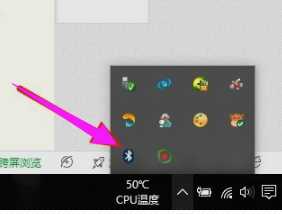
蓝牙鼠标载图1
右击鼠标蓝牙,出现菜单,添加设备就是我们要添加一个或几个蓝牙设备,比如蓝牙鼠标就是一个设备,显示蓝牙设备,就是显示当前和电脑配对的蓝牙设备,加入个人局域网。
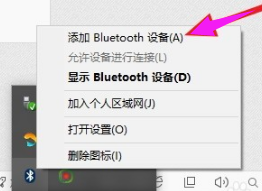
蓝牙载图2
点击添加设备
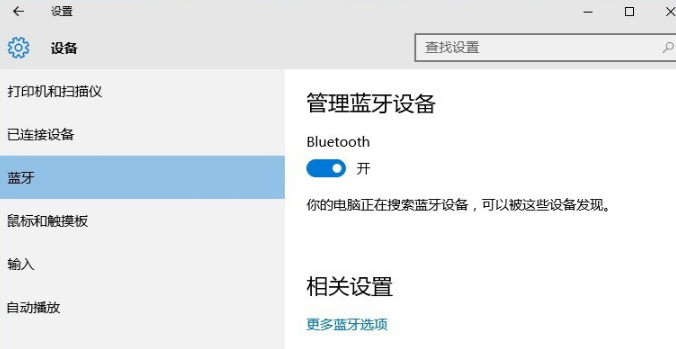
鼠标载图3
跳转到系统添加页面
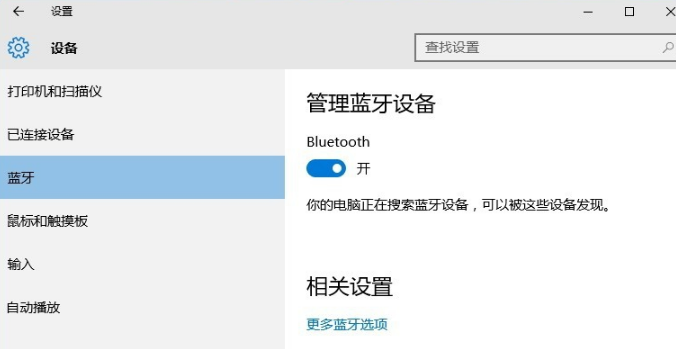
笔记本电脑载图4
系统开始自动搜索周围打开的可见蓝牙设备,这时把蓝牙鼠标的右键左键中键(就是滚轮)同时按下5s以上

鼠标载图5
几十秒左右系统就会出现鼠标设备,表明已经搜索到鼠标。
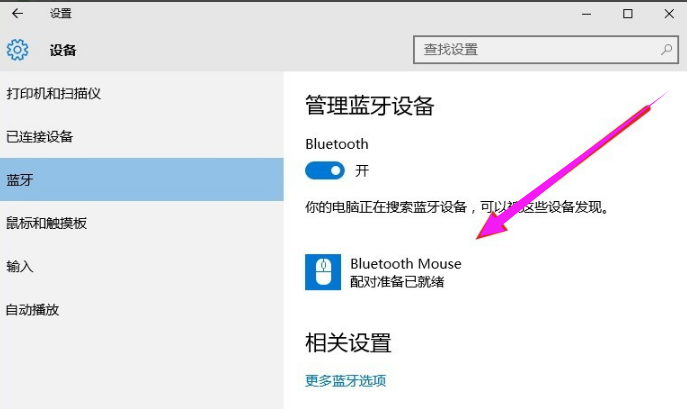
蓝牙鼠标载图6
点击鼠标,右边出现配对字样,点击配对
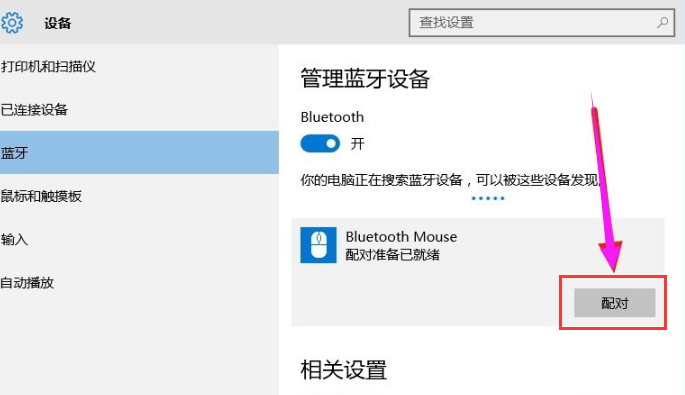
笔记本电脑载图7
出现需要输入配对码
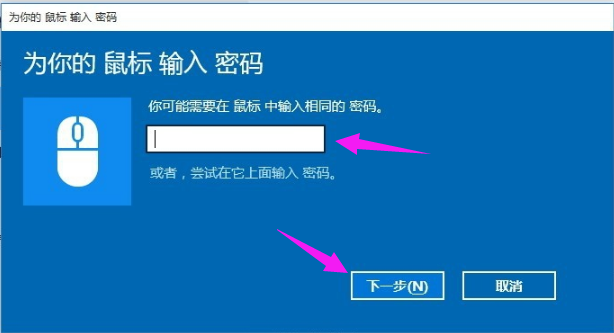
鼠标载图8
默认为0000,点击“下一步”
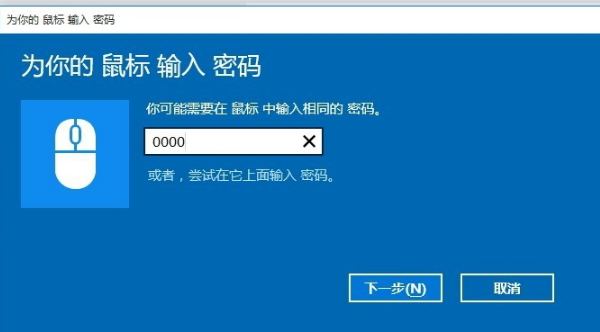
笔记本电脑载图9
蓝牙鼠标配对中
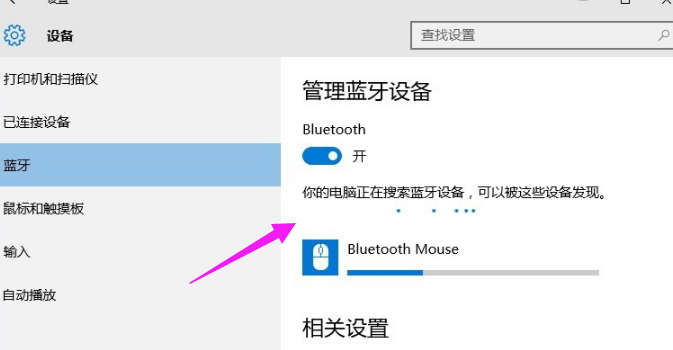
蓝牙鼠标载图10
配对完成,显示已连接,蓝牙鼠标可以使用了!
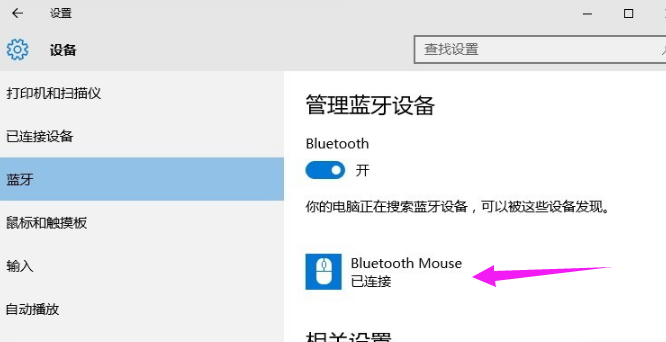
笔记本电脑载图11
以上便是蓝牙鼠标连接到笔记本电脑的教程,不知道如何连接的用户,可以看看小编的这篇教程。









